آموزش کار با تابع Concatenate در اکسل همراه با مثال
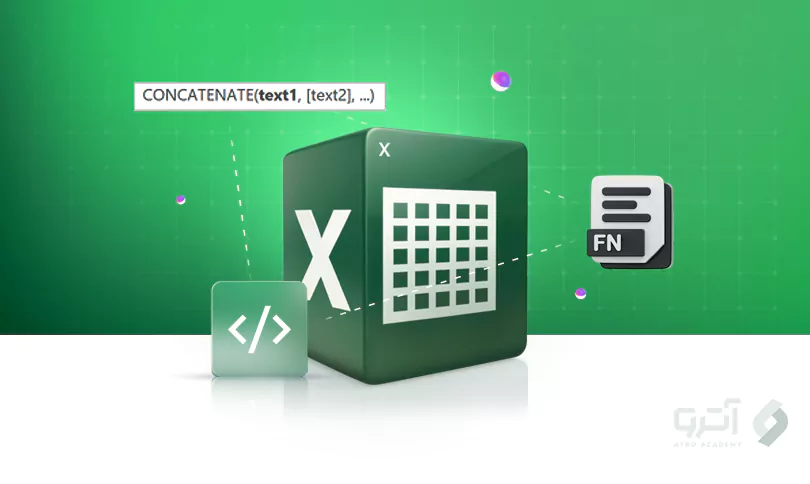
می خواهید اطلاعات چندین سلول را در یک سلول ترکیب کرده و یا اسم ها و آدرس را در یک سلول ترکیب اما نمی دانید چطور؟ تابع Concatenate برای حل این مشکل ایجاد شده است! این تابع نه تنها باعث استفاده بهتر و مفید تر از صفحه گسترده شما می شود، بلکه کار شما را ساده تر کرده و موجب مدیریت و کنترل بهتر داده ها برای تحلیل و بررسی آن ها نیز می شود. برای یادگیری روش های مختلف استفاده از این تابع، توصیه می کنیم این مقاله را از دست ندهید!
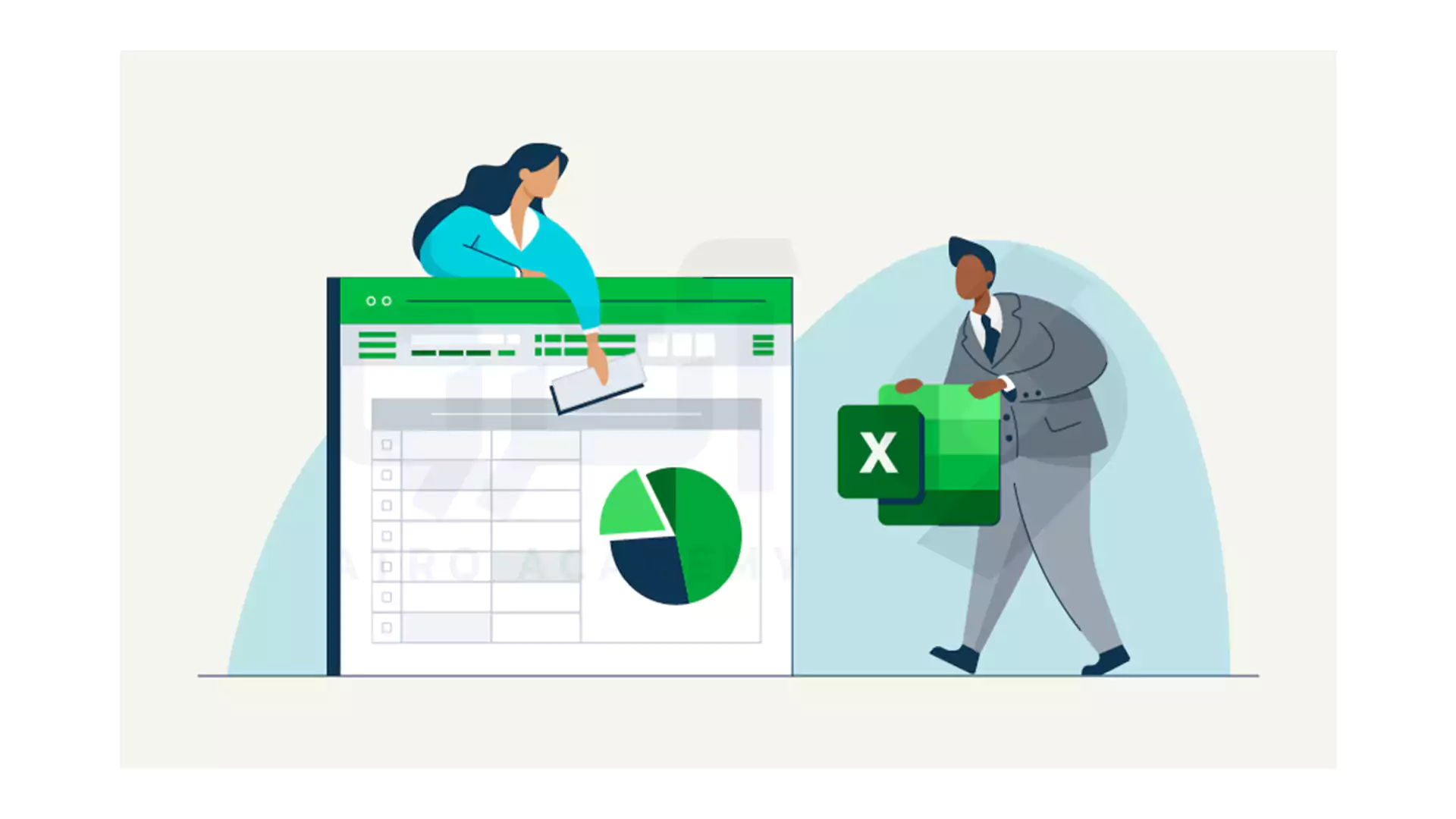
روش های استفاده از تابع Concatenate در اکسل
سه روش کلی برای استفاده از این تابع وجود دارد در ادامه مطلب با مثال برایتان توضیح دادیم:
1_ ترکیب دو سلول با تابع Concatenate
دو روش برای ترکیب دو سلول (خانه) با تابع Concatenate وجود دارد.
- ترکیب دو سلول بدون فاصله
برای ترکیب مقادیر دو سلول بدون فاصله، از فرمول کلی زیر استفاده می کنیم.
=CONCATENATE(Cell1 , Cell2)
برای مثال به تصویر زیر نگاه کنید.
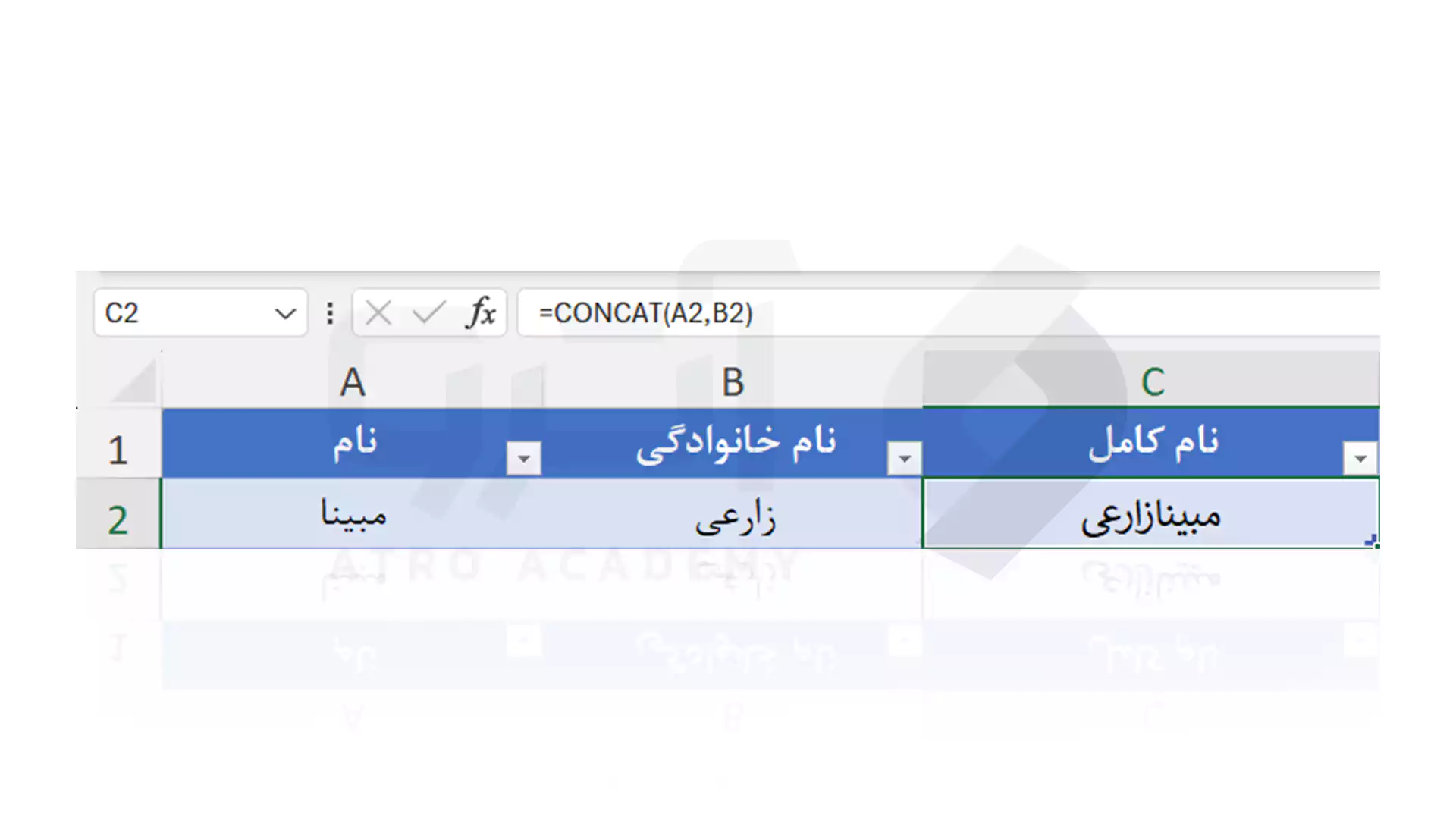
- ترکیب دو سلول با فاصله
برای ترکیب مقادیر دو سلول با فاصله، از فرمول کلی زیر استفاده می کنیم.
=CONCATENATE(Cell1," ",Cell2)
با استفاده از فرمول بالا، مقادیر به صورت زیر در می آید.
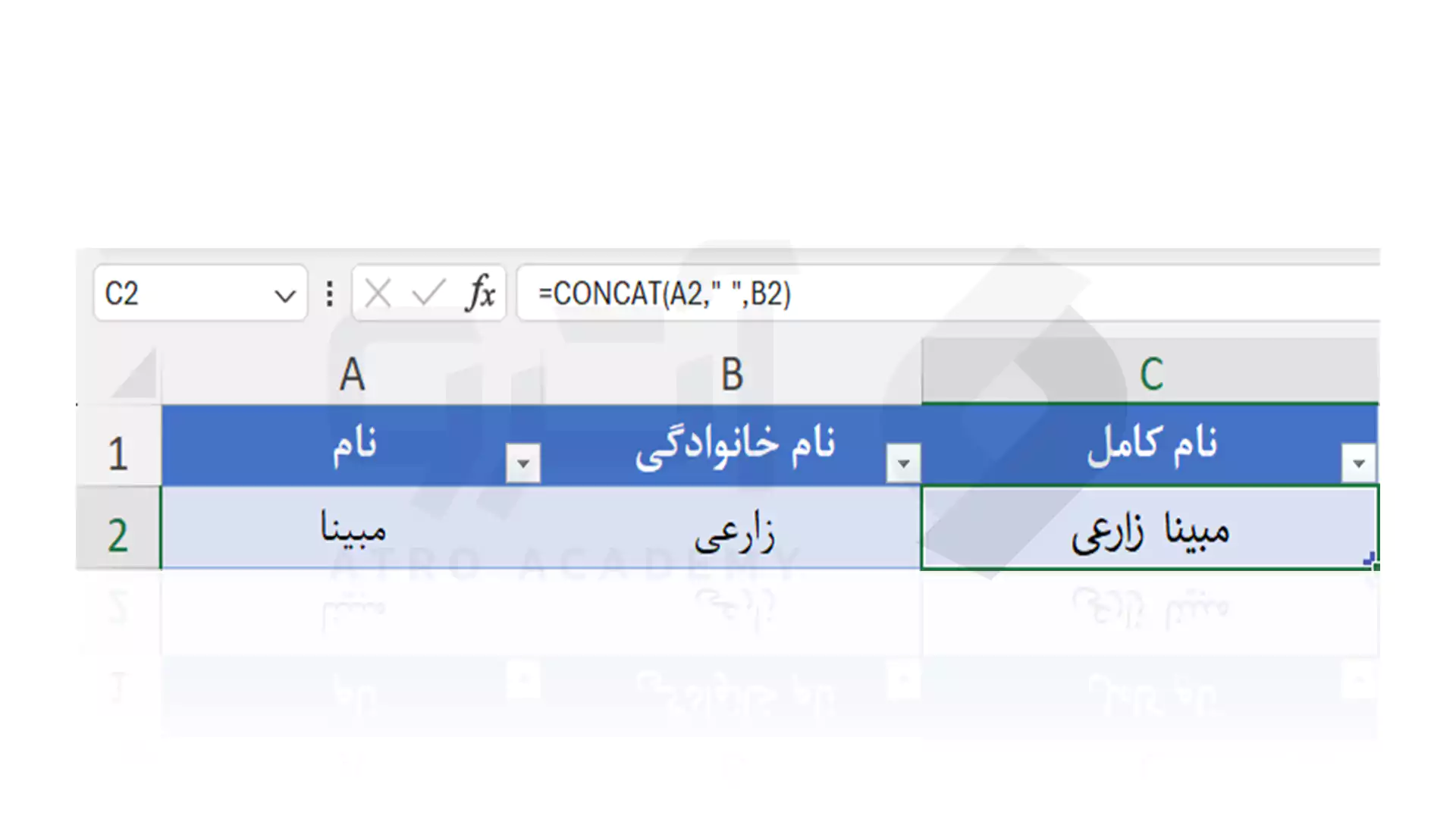
- ترکیب دو سلول با ویرگول
برای ترکیب مقادیر دو سلول با ویرگول در میان آن ها، از فرمول کلی زیر استفاده می کنیم.
=CONCATENATE(Cell1," ، ",Cell2)
با استفاده از فرمول بالا، مقادیر به صورت زیر در می آید.
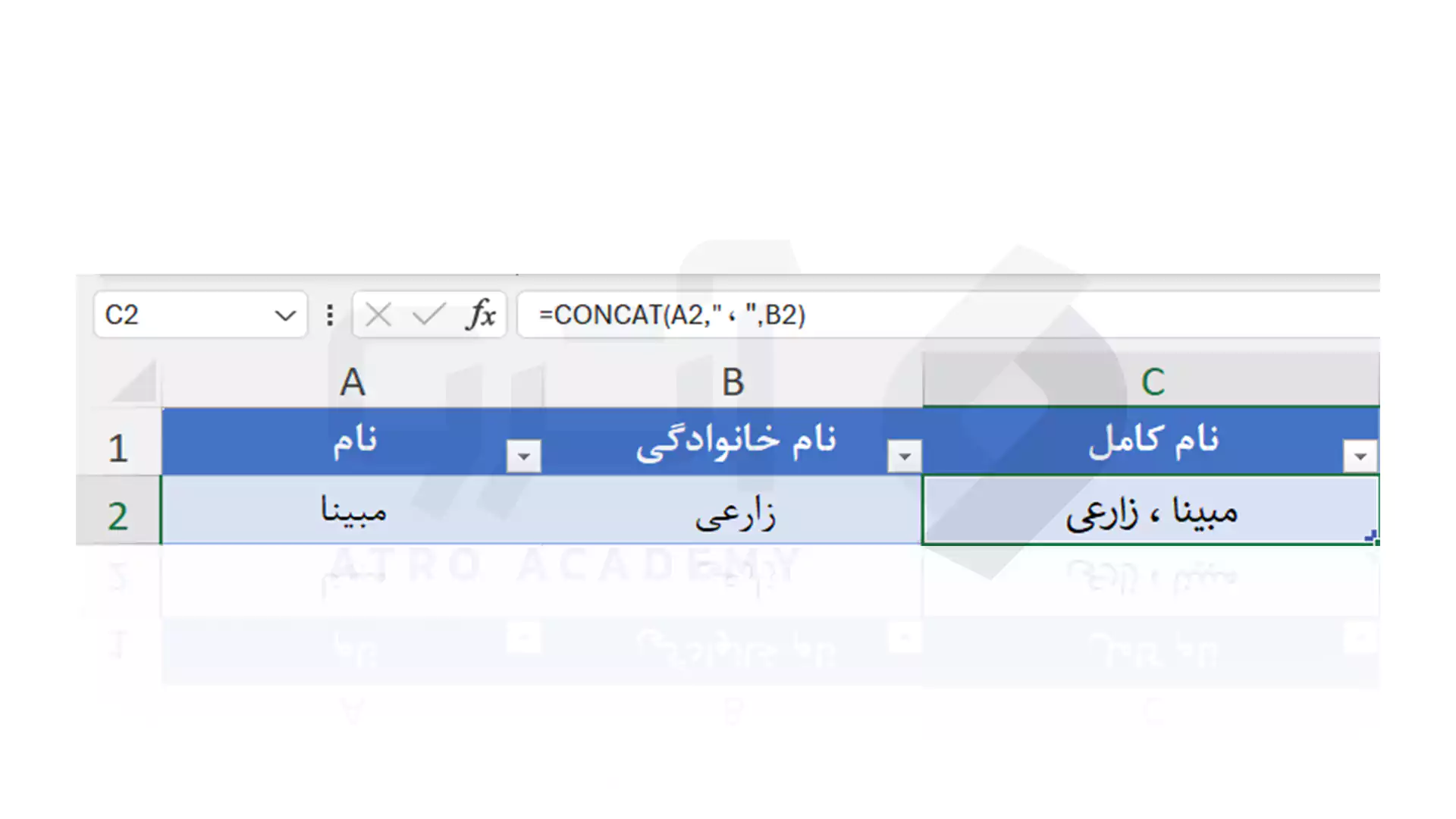
- ترکیب دو سلول با دش
برای ترکیب مقادیر دو سلول با " - " در میان آن ها، از فرمول کلی زیر استفاده می کنیم.
=CONCATENATE(Cell1," - ",Cell2)
با استفاده از فرمول بالا، مقادیر به صورت زیر در می آید.
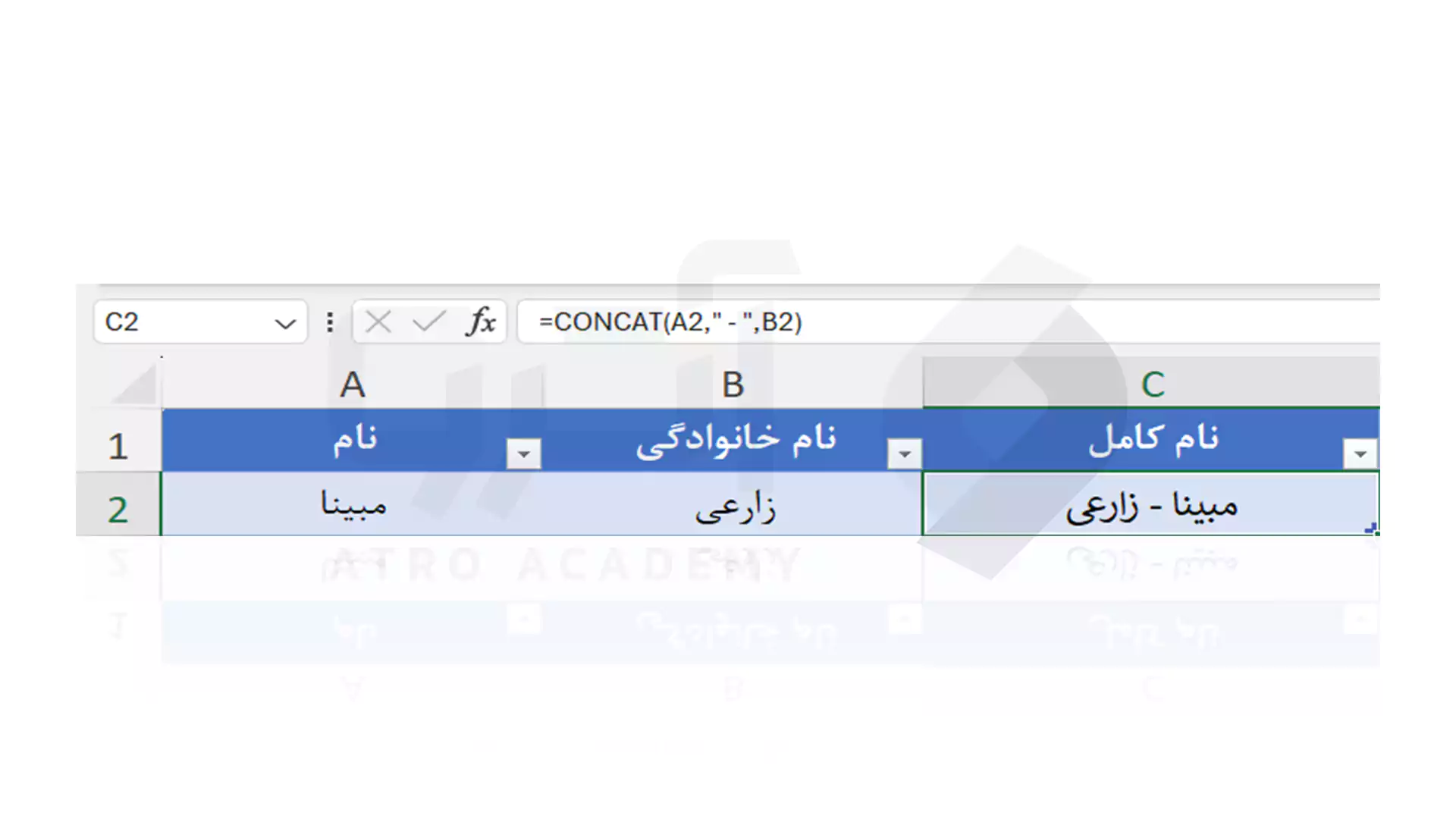
2_ پر کردن خودکار ستون با تابع Concatenate
تصور کنید اسم و فامیلی 10 کارمند را داریم. ستون اول را با استفاده از روش های قبلی گفته شده به صورت دستی ترکیب می کنیم اما از آنجایی که اعمال همان فرمول به 9 ستون بعدی به صورت دستی وقت گیر است، می خواهیم این کار به صورت خودکار انجام شود. به سادگی، از جایی که در تصویر زیر مشخص شده گرفته و تا آخر ستون خود برای اعمال خودکار می کشید.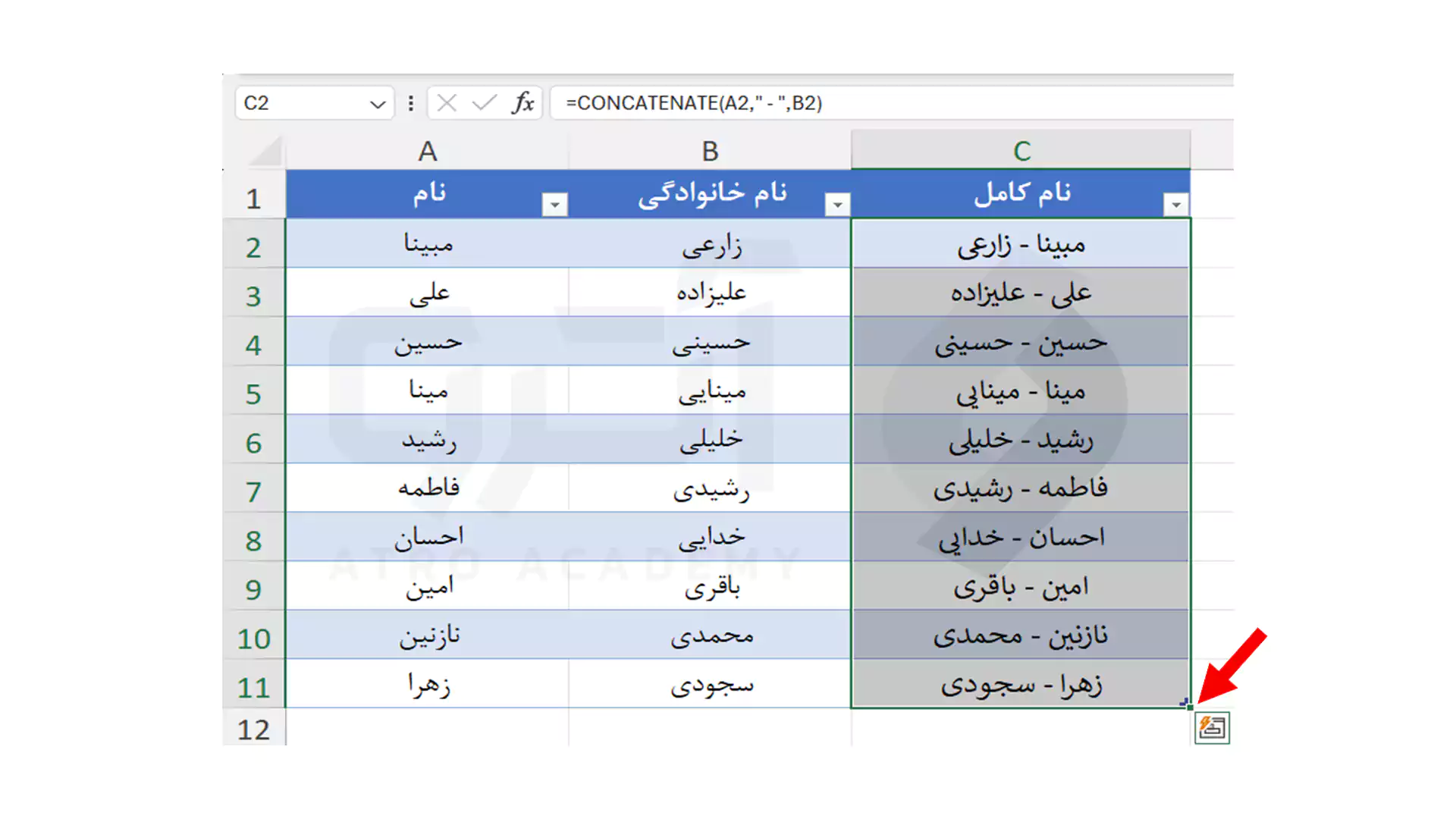
3_ ترکیب متن با تابع Concatenate
به سه روش می توانید متن مورد نظر خود را با استفاده از تابع Concatenate در اکسل ترکیب کنید:- ترکیب متن و سلول
=CONCATENATE(Cell1," ",Cell2," Text ")
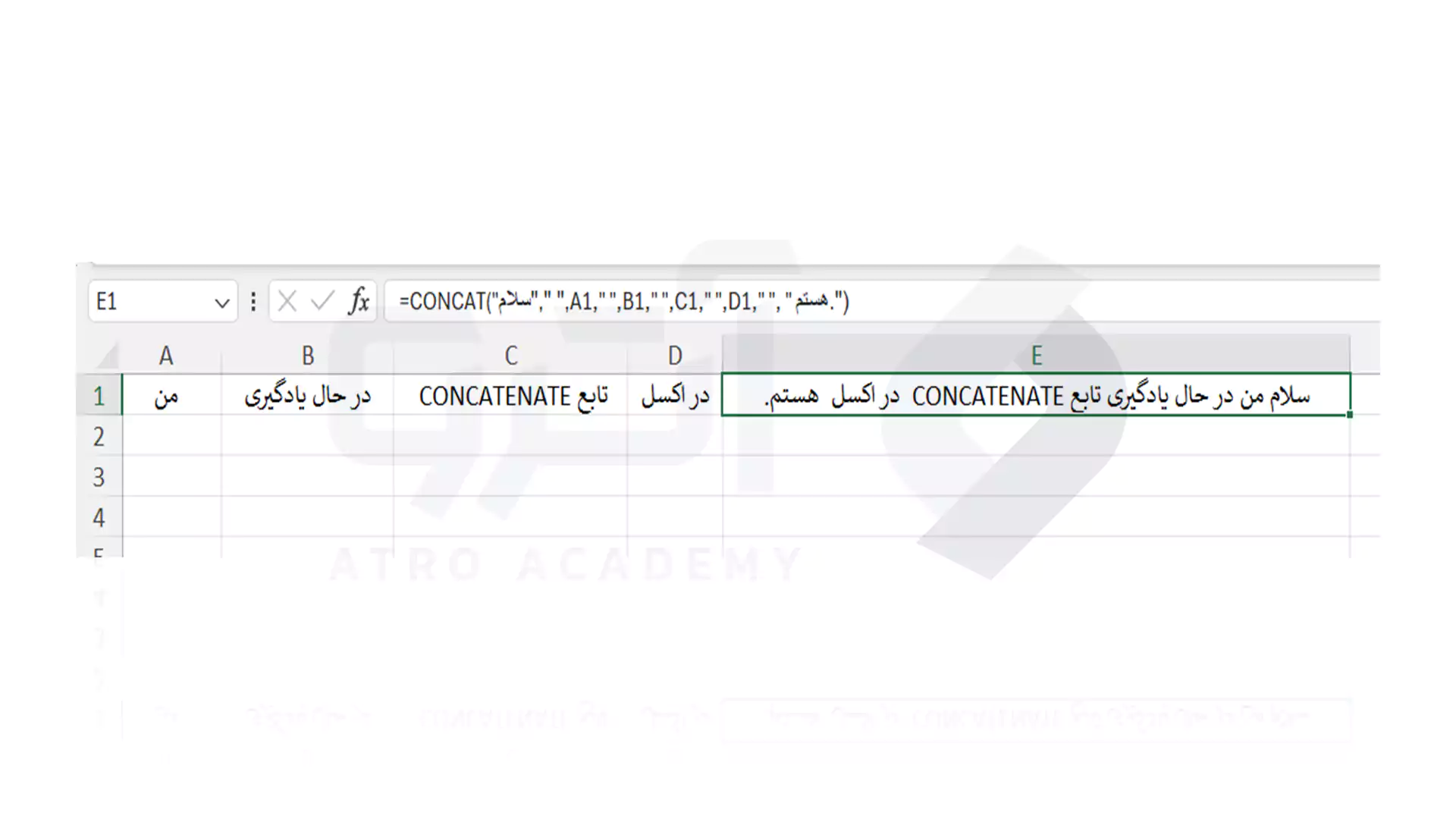
- ترکیب متن و تابع
=CONCATENATE("Today’s Date ",TEXT(TODAY(), "mmmm d, yyyy"))
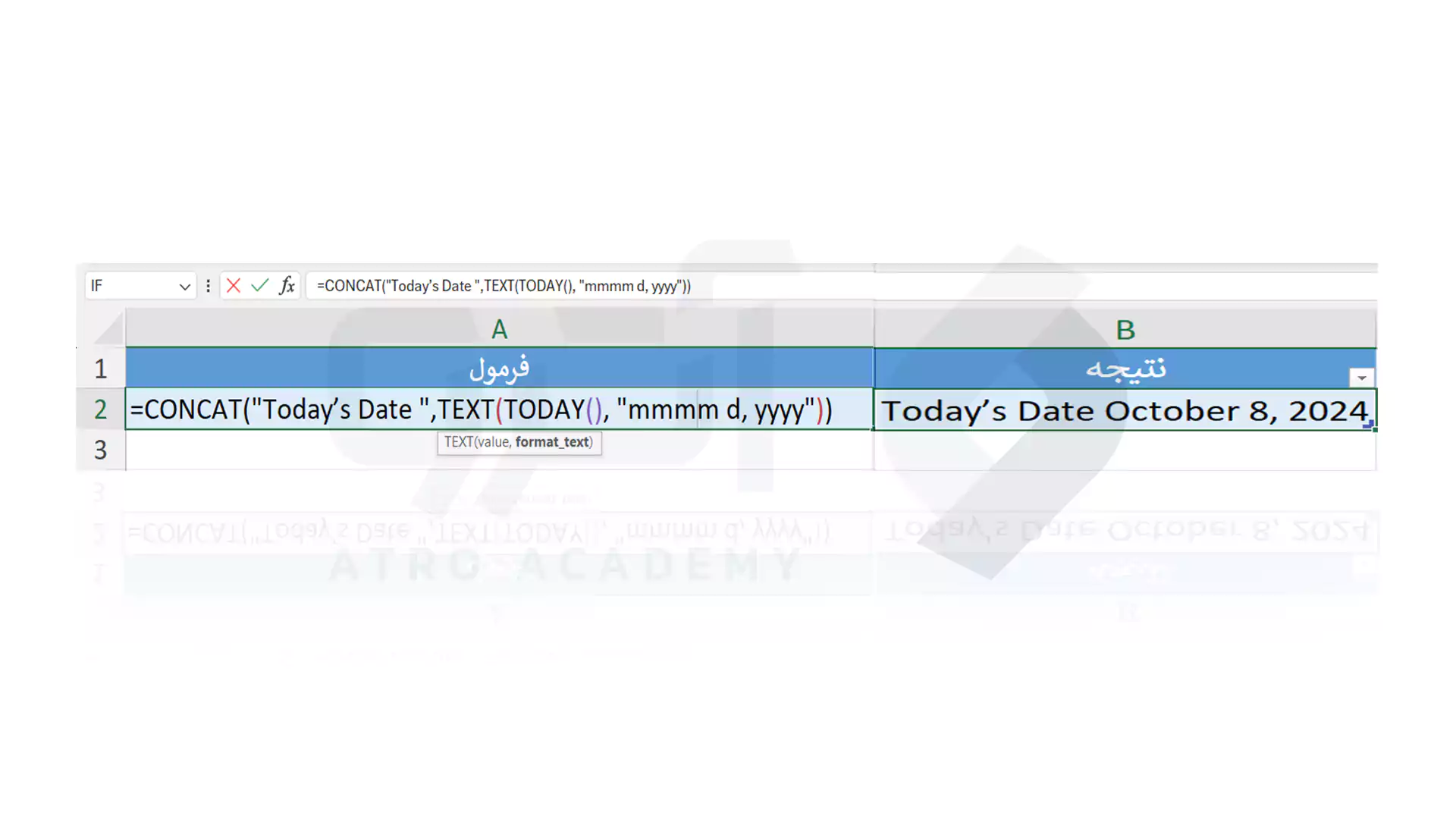
نکته!
اگر نوشتن Concatenate در فرمول کار خسته کننده ای برای شما محسوب می شود، کافی است از عملگر " & " در فرمول ها استفاده کنید، برای مثال فرمول زیر:=CONCATENATE(A1 , B2)
=A3&B3




